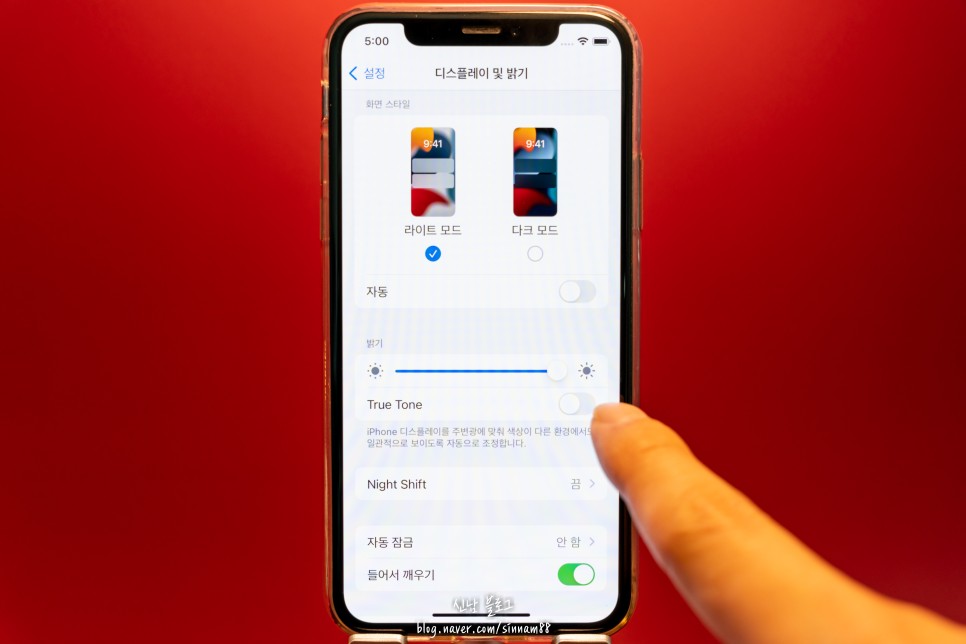
사용자의 편의를 위해 기본적으로 탑재된 기능이지만 사람에 따라 자신이 추구하는 스타일이 있기 때문에 누군가에게는 편리할 수 있는 기능이지만 누군가에게는 불필요한 기능도 존재합니다.
저로서는 아이폰의 화면이 어두워지는 것을 담당하는 밝기 자동 조절 모드가 이런 것 중 하나에 해당합니다.
예전에는 아이폰을 사용하는 사람이 많지 않아 충전기를 쉽게 찾기 힘들고, 조금이라도 배터리를 아끼려고 화면의 전원 끄기 기능도 활성화하고 밝기 조절 기능도 활성화해 놓은 게 사실이지만 지금은 우리 국민 대다수가 아이폰을 사용하기 때문에 배터리를 아껴야 한다는 각진 강념에서 벗어나 편의를 봐주게 된 것 같습니다.
이번 글은 아이폰 화면 끄기 설정 삭제와 자동으로 어두워지는 현상 해결, 밝기 조절과 밝기 자동을 푸는 방법 전체적으로 아이폰 화면에 대한 이야기를 하도록 하겠습니다.
천천히 처음부터 똑같이 설정하면 더 편리하게 아이폰을 이용하실 수 있다고 생각하기 때문에 처음부터 하나하나 살펴보시기 바랍니다.
아이폰 화면이 꺼지지 않도록 시간 설정 방법을 휴대폰을 활용하다 보면 잠깐 다른 일을 하는 동안에 화면이 어두워져서 당황해 하는 분들도 계실 수 있습니다. 귀찮게도 다시 페이스ID나 지문입력이니까 화면을 재부팅시키는 것도 일이기 때문에, 우선은 화면이 사라지니까 없애도록 합시다.
모든 아이폰 관련 설정을 다루려면 설정 아이콘을 확인하세요.
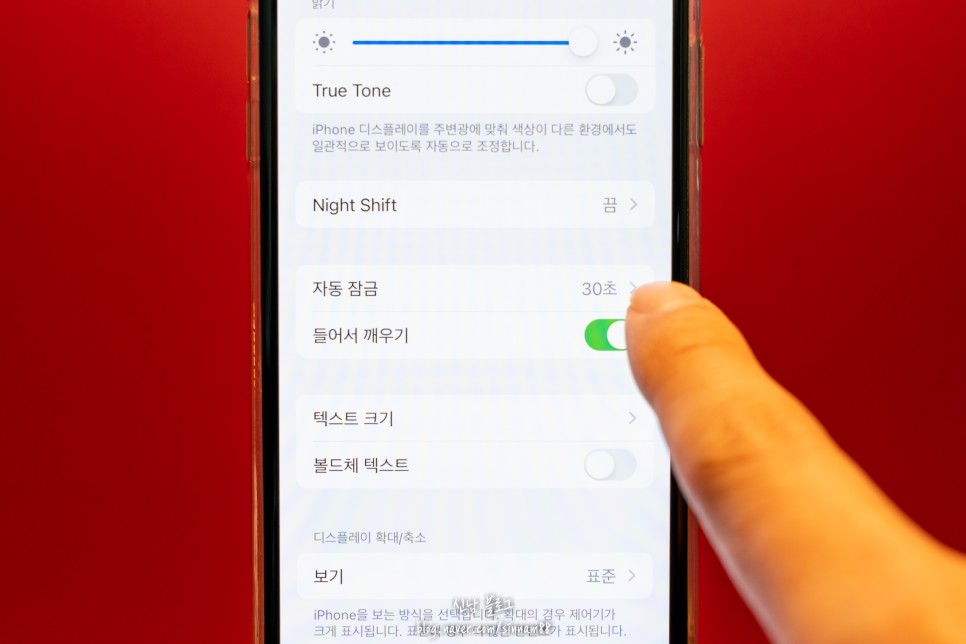

설정 기본 화면에서는 자신의 앱 아이디나 클라우드, Wi-Fi와 같은 스마트폰을 다루는데 핵심적인 부분이 가장 먼저 나타납니다.
여기서 디스플레이와 밝기를 찾아 선택해야 합니다.
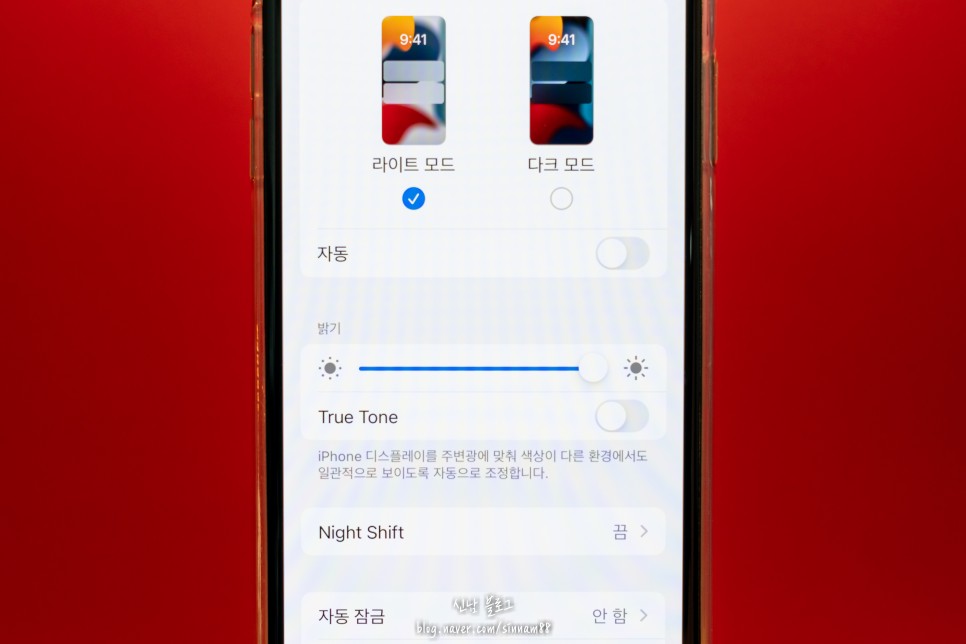

디스플레이, 즉 화면에 관한 대부분을 담당하는 곳으로 여기서 밝기 조절 등 세부 설정이 가능한데요.
먼저 화면 종료를 해결하기 위해서는 자동 잠금 항목을 찾아 선택을 해야 합니다.
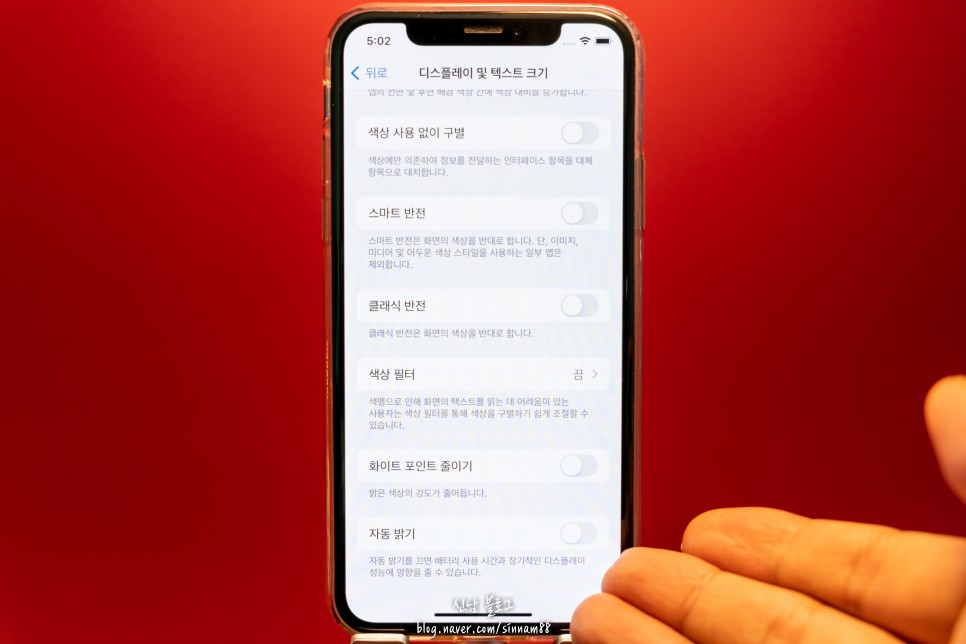

가장기본적으로는30초로설정이되어있는데편리함에따라다르지만일반적으로는2분,길게는5분,저같은경우에는사용하지않는다를선택하시고화면을가로끄셔야지끄지않도록설정을해놓고사용하고있습니다.
본인이 원하는 설정을 체크하신 후 ‘뒤로’ 버튼을 눌러주세요.
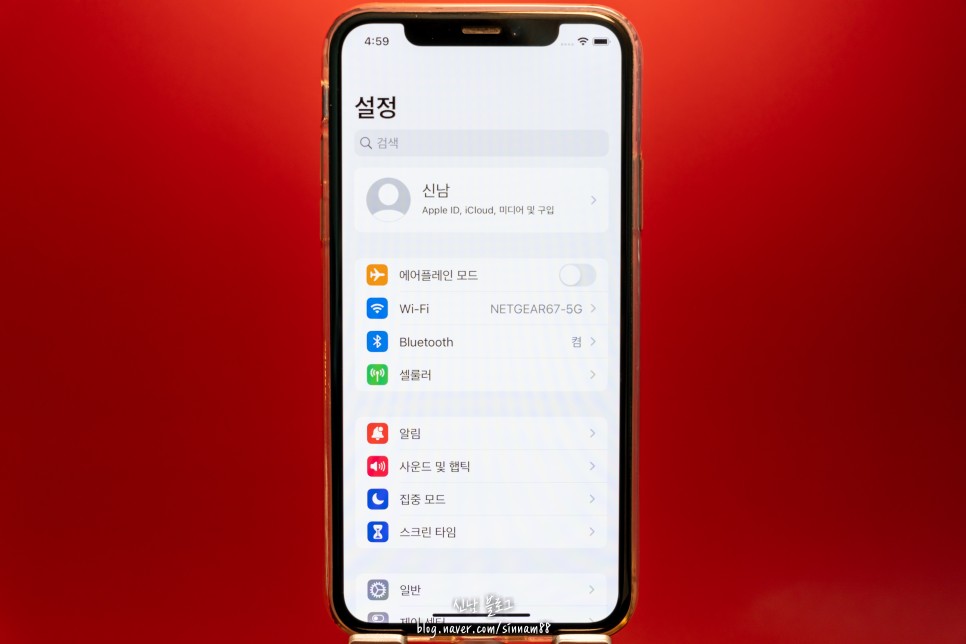
아이폰의 밝기를 조절하는 방법은 제가 원하는 밝기를 맞추는 방법이 두 가지 있습니다. 방금 화면 종료를 설정했던 디스플레이와 밝기로 조절하는 방법과 상단 바를 이용하는 방법입니다.
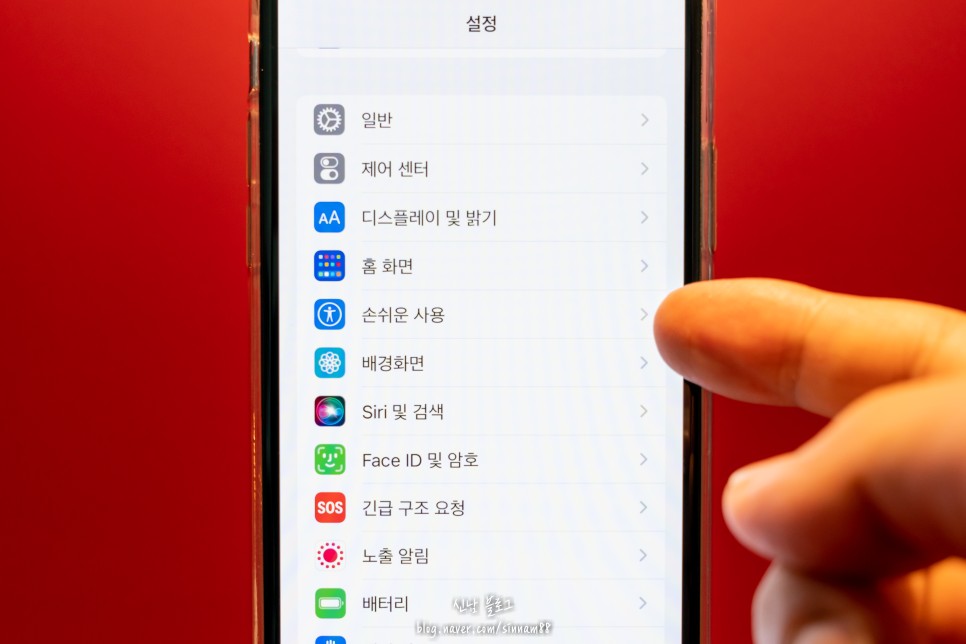
「밝기」의 항목의 파란 바를 손가락으로 잡고 왼쪽으로 가면 어두워지고, 오른쪽으로 밝아집니다.
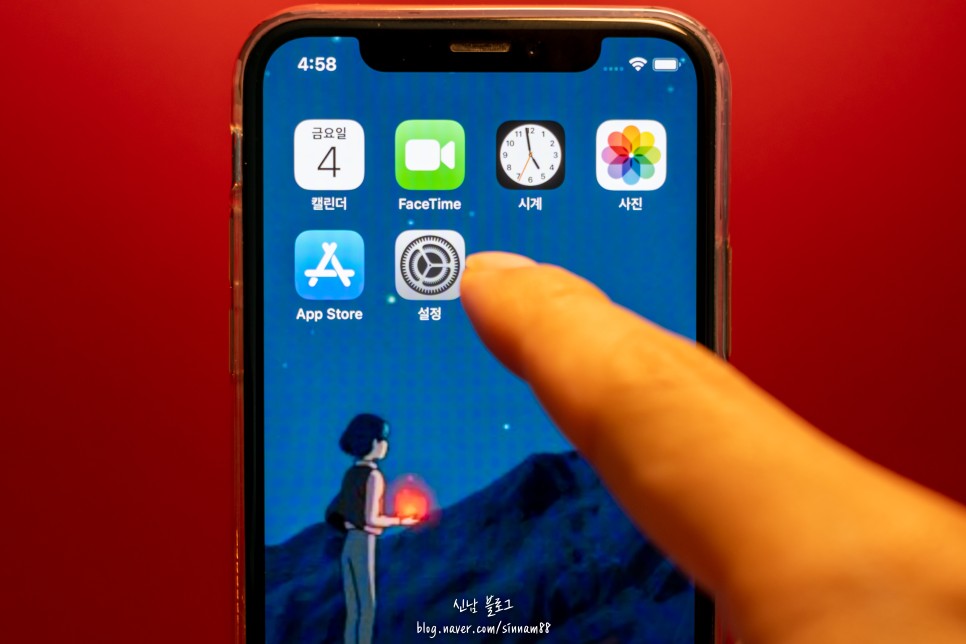
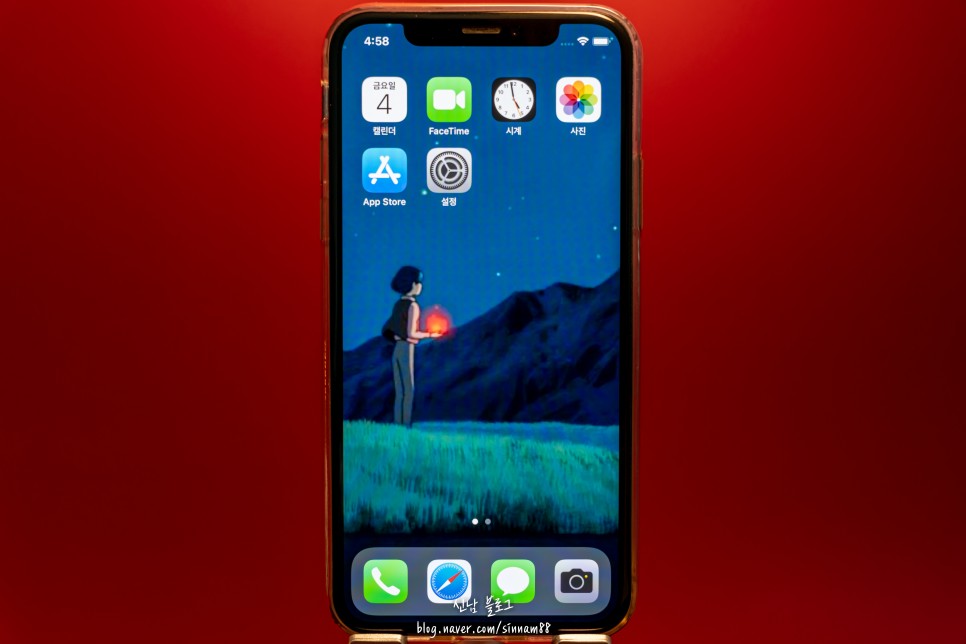
두 번째 방법은 작업표시 라인 상단에 있는 시계 아이콘 또는 Wi-Fi, 통신사 아이콘이 있는 곳을 잡고 아래로 당겨 설정탭을 여는 방법입니다.
가장 일반적으로 많이 사용되며, 간단한 방법이기 때문에 여기서 빠르게 밝기 조절이 필요합니다. 어플을 사용하는 도중에도 윗줄을 따라 조절하기 때문에 항상 설정을 찾아서 들어갈 필요는 없습니다.

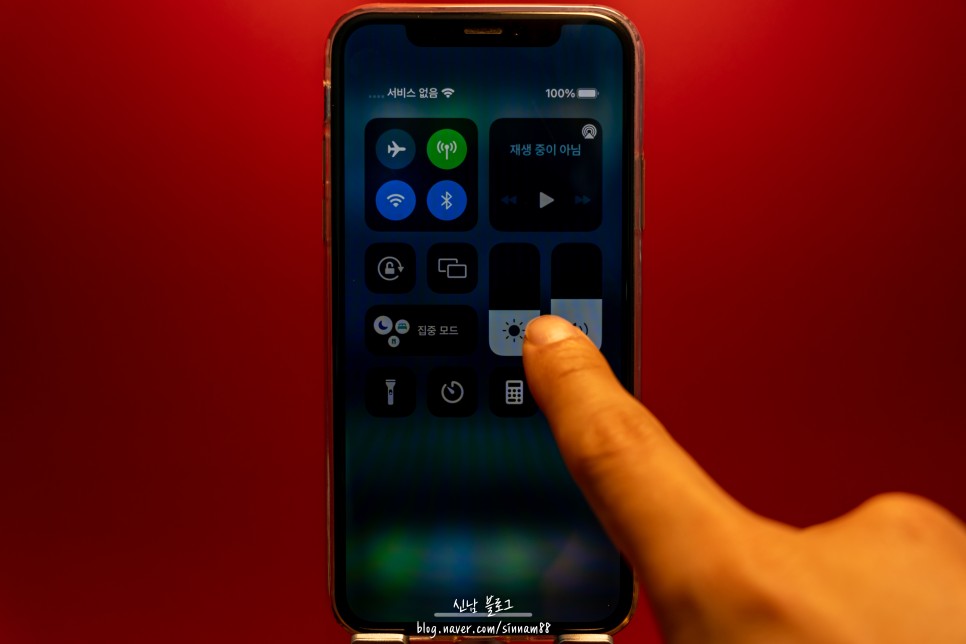
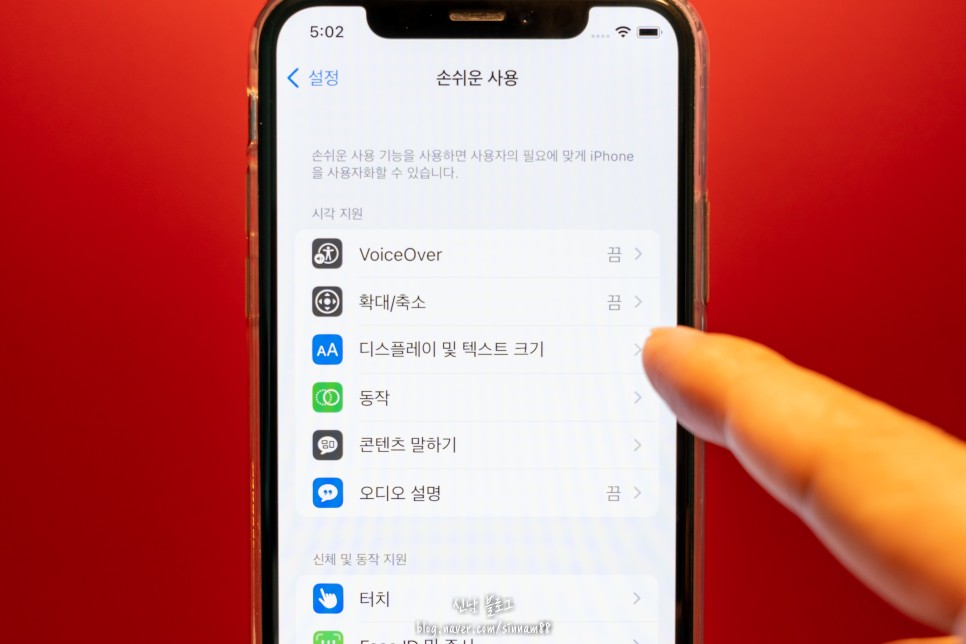
아이폰 화면이 어두워짐, 밝기는 자동조정으로 고정하는 방법=밝은 곳에서는 자동으로 어두워짐, 어두운 곳에서는 자동으로 밝아짐 밝기는 자동조정모드를 분리하면 화면이 어두워지는 현상을 없앨 수 있습니다.
설정 앱에서 스크롤을 아래로 향하게 하여 사용하기 쉬운 사용을 찾아 선택합니다.
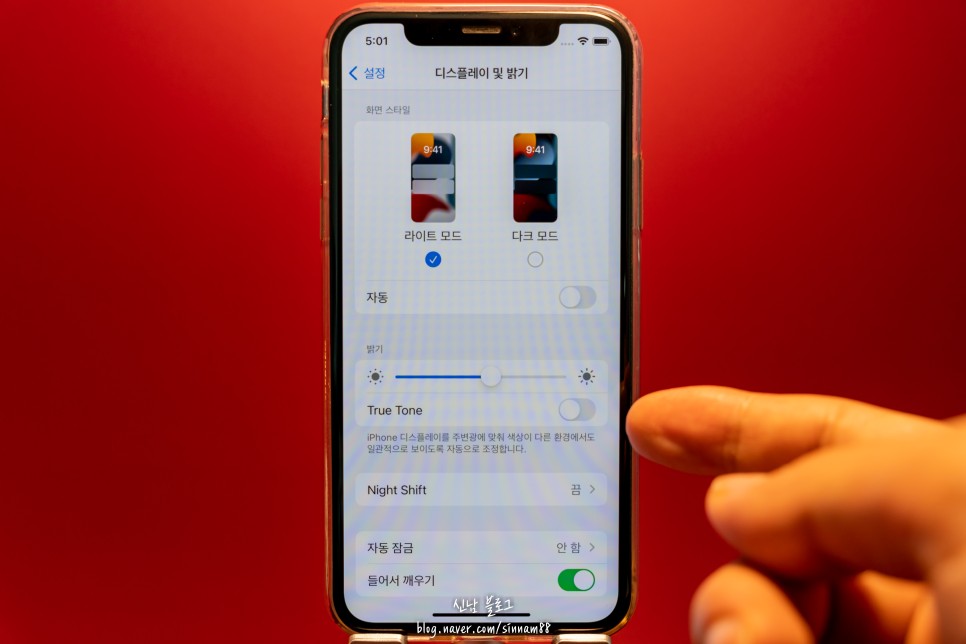
“간편한 사용” 탭에서는 사용자의 편의를 위해 애플에서 만든 기능을 설정할 수 있는 곳입니다. 디스플레이와 텍스트 크기’ 를 선택해주세요.

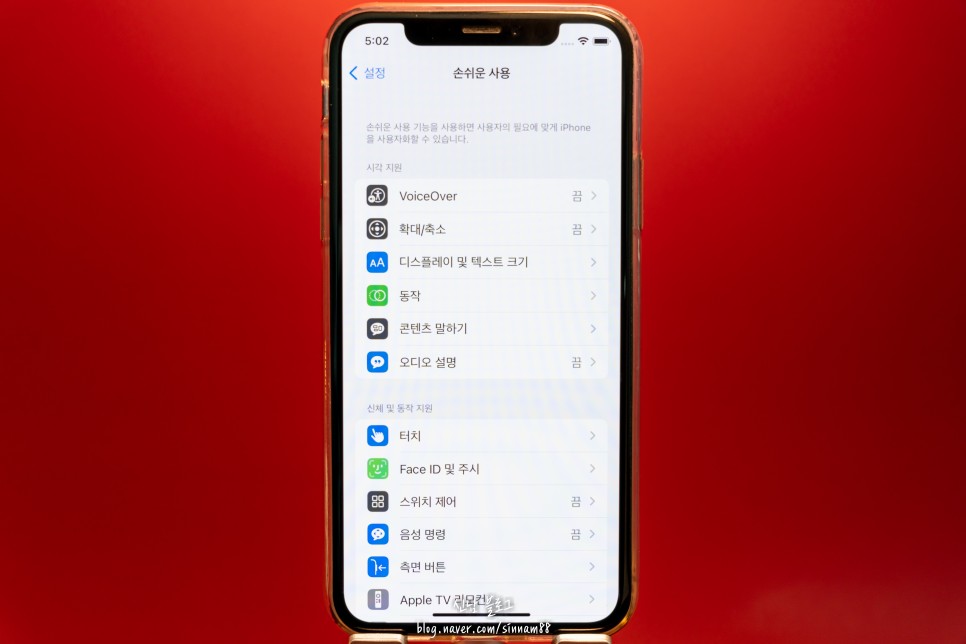
텍스트의 모양이나 버튼의 모양, 투명도 등을 설정할 수 있게 되어 있거든요. 여기서 아래로 화면을 내리고, 「자동 밝기」를 찾습니다.
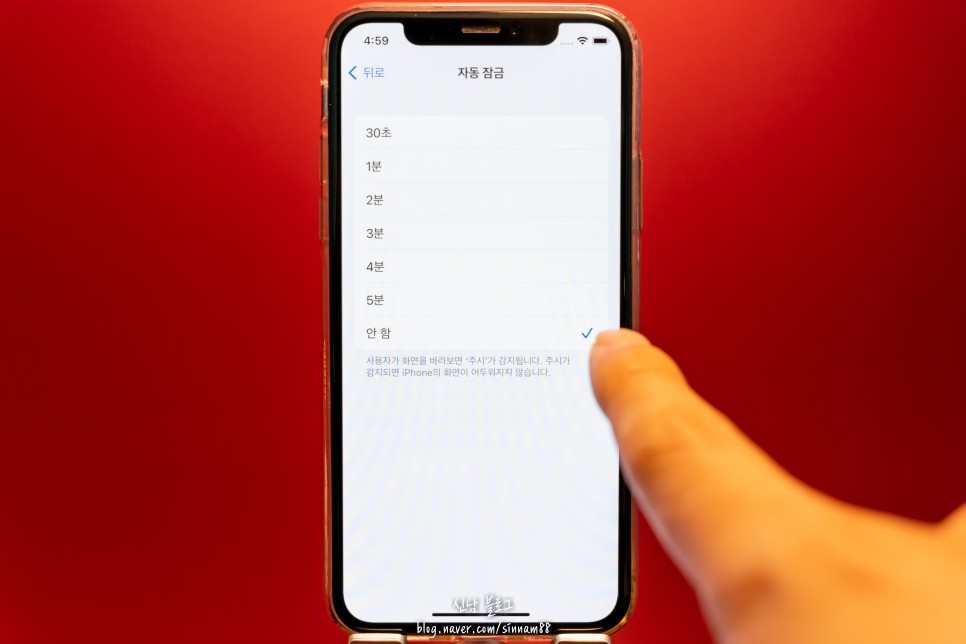
자동 밝기를 켜두면 자동으로 배터리 사용시간을 줄이고 디스플레이 수명도 늘릴 수 있어 장점이 있지만 우리는 분명히 어두워져서 불편하기 때문에 자동 밝기 탭에 녹색으로 체크된 표시를 제거하고 해제해 줍니다.
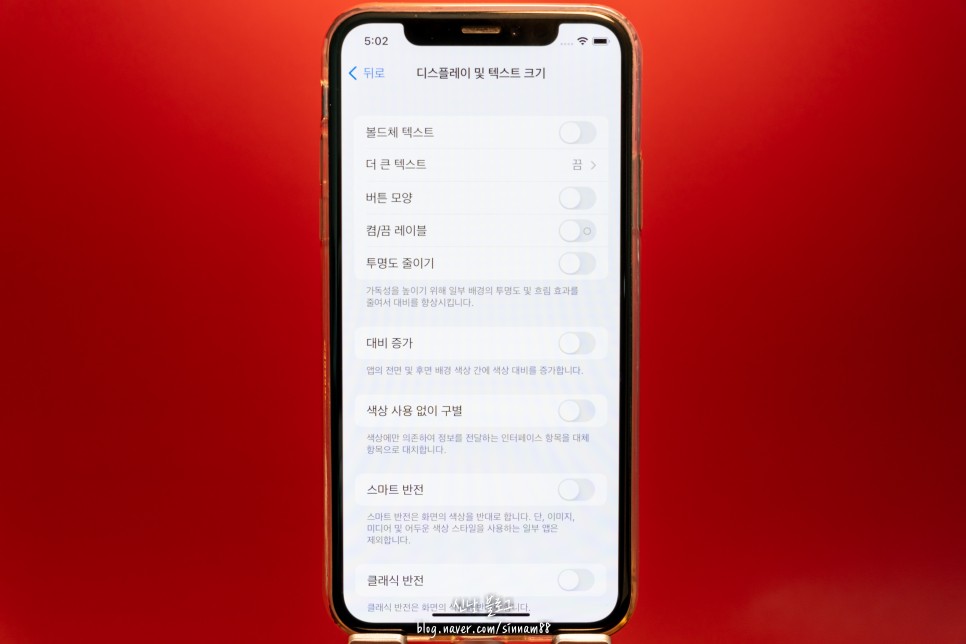
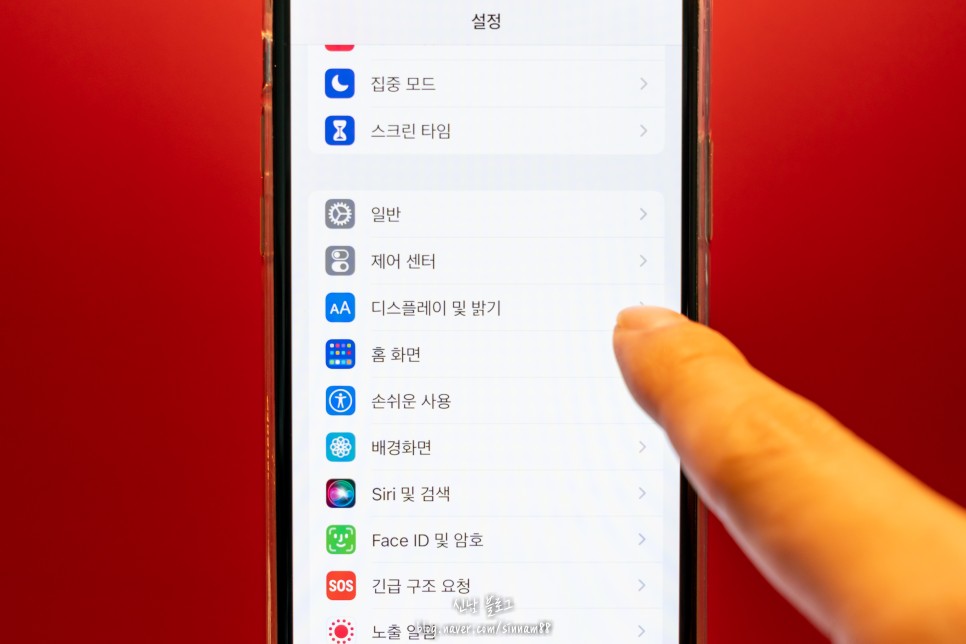
여기까지가 아이폰 화면의 밝기를 고정해서 어두워졌다 꺼졌다 하는 방법입니다.스마트폰의편의를위한기능들이조금씩추가되고있기때문에다소복잡하게해결해나갈수없는부분들이존재한다고생각합니다.하나를 천천히 해나가면 모든 것이 쉽게 처리될 수 있는 문제입니다. 이런 문제로 더 이상 스트레스 받지 않았으면 좋겠어요!